亲爱的电脑,你有没有遇到过这样的情况:每次开机,Skype就像个顽皮的小精灵,蹦蹦跳跳地出现在屏幕上,让你还没来得及喝杯咖啡,就得开始面对它那熟悉的界面?别急,今天就来教你几招,让Skype不再成为你的“开机闹钟”。
Skype开机自动启动,原来是这个原因!
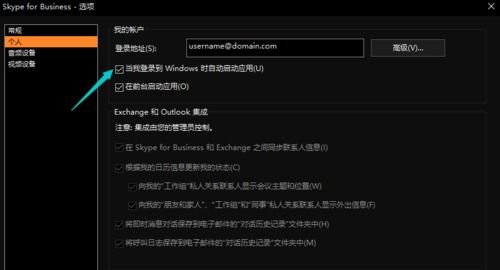
你知道吗,Skype一开机就自动启动,其实是个小秘密。它可能是被你无意中勾选了“开机自启动”的选项,也可能是软件更新后自动设置的。不管怎样,现在我们就来揭开这个谜团,让它不再困扰你。
一、Skype设置大揭秘
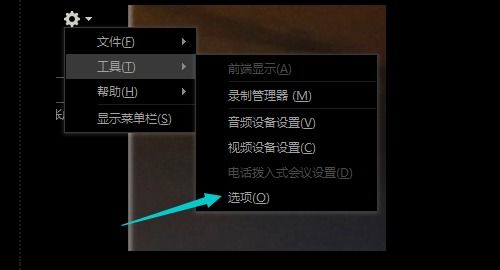
1. 打开Skype,找到设置图标。它通常在界面的右上角,看起来像齿轮的图标。
2. 点击设置图标,进入工具选项。这里会有很多选项,但我们要找的是“选项”。
3. 在选项菜单中,点击“个人设置”。这里就是Skype的“藏宝阁”,各种设置都在这里。
4. 找到“当我登录到Windows时自启动应用”这个选项。它可能被勾选了,表示Skype会自动启动。
5. 取消勾选,然后点击“应用”和“确定”。这样,Skype就不会再在开机时自动启动了。
二、系统设置大法
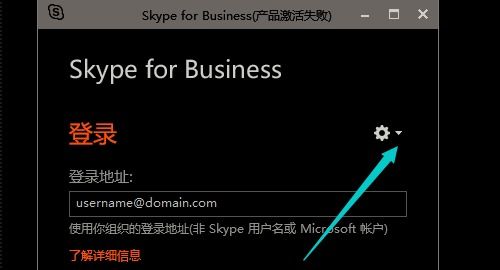
如果你觉得在Skype设置中找不到“开机自启动”的选项,或者想彻底杜绝这个问题,可以试试以下方法:
1. 同时按键盘上的WIN键和R键,打开运行窗口。
2. 在运行窗口中输入“msconfig”,然后按回车键。
3. 在弹出的窗口中,点击“启动”选项卡。
4. 在启动项列表中找到Skype,然后取消勾选。
5. 点击“应用”和“确定”,然后重启电脑。
三、其他方法
如果你不想修改系统设置,也可以试试以下方法:
1. 打开任务管理器。你可以按Ctrl+Alt+delete组合键,然后选择“任务管理器”。
2. 在任务管理器中,点击“启动”选项卡。
3. 找到Skype,然后点击“禁用”。
4. 重启电脑,Skype就不会再在开机时自动启动了。
四、Skype自动登录怎么办?
如果你发现Skype在开机时自动登录,可以尝试以下方法:
1. 在Skype中,点击“文件”菜单,然后选择“注销”。
2. 返回登录页面,然后取消“Skype启动时自动登录”的勾选框。
3. 重启电脑,Skype就不会再在开机时自动登录了。
五、
通过以上方法,相信你已经成功解决了Skype一开机就自动启动的问题。现在,你可以安心地享受开机后的宁静时光,不再被Skype这个小顽皮打扰了。希望这篇文章能帮到你,如果你还有其他问题,欢迎在评论区留言哦!
